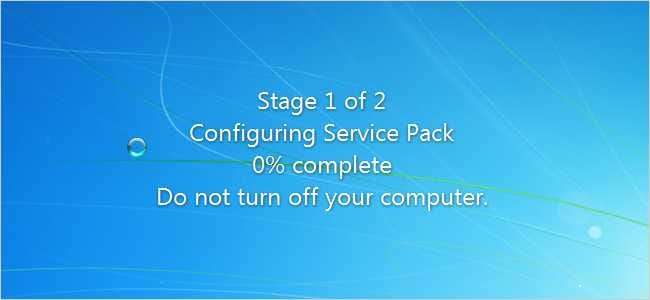
Microsoft только что выпустила финальную версию Service Pack 1 для Windows 7, но стоит ли вам все бросить и выполнить процесс установки? Где взять? У нас есть для вас ответы.
Если вы никогда раньше не устанавливали пакет обновления, это просто большой набор исправлений и изменений для вашей операционной системы, объединенных в большую толстую загрузку, чтобы сделать его более удобным при переустановке - если вы обновляли Windows, она должна у вас уже установлено большинство исправлений через Центр обновления Windows.
Ответы на вопросы, которые вам следует задать
Собирались вы задавать эти вопросы или нет, мы дадим вам ответы, которые вам действительно нужно знать.
-
Где скачать?
Хотя вы можете скачать пакет обновления вручную из Сайт загрузки Microsoft , вам, вероятно, следует просто пройти через Центр обновления Windows и выбрать оттуда дополнительное обновление SP1, поскольку оно загрузит только то, что вам нужно. Подробнее об этом ниже. -
Это в Центре обновления Windows? Получу ли я его автоматически?
Нет. Это дополнительное обновление (на данный момент) в Центре обновления Windows, поэтому вы получите его только в том случае, если решите его установить. -
Делает ли это вас более защищенным?
Если вы какое-то время не устанавливали ничего из Центра обновления Windows, во-первых, позор вам! Важно держать себя в курсе! Кроме того, этот выпуск, по сути, представляет собой большой объемный обзор всех исправлений безопасности и исправлений ошибок с момента выпуска Windows 7, в сочетании с несколькими дополнительными функциями. Если у вас установлено автоматическое обновление Windows, пакет обновления не сделает вас более безопасным . -
Сколько времени нужно на установку?
Время установки не очень велико, около 30 минут, но, в зависимости от вашего интернет-соединения, загрузка займет довольно много времени. Лучше всего начать установку, а затем уйти на некоторое время. -
Стоит ли мне бросить все и установить сегодня?
Нет, если вам не скучно или вы давно не запускали обновления. Новых функций очень мало, и вам лучше подождать, пока загрузка не закончится. Также возможны проблемы, так что вы можете подождать.
Если вы хотите загрузить его напрямую, вы можете сделать это с сайта загрузки Microsoft .
Новые функции в Service Pack 1
В SP1 не так много чего нового, по крайней мере, с точки зрения конечного пользователя. Вот краткий список вещей, которые могут иметь для вас значение:
- Улучшена производительность аудиоустройства HDMI: есть небольшое обновление, которое повышает надежность аудиоустройств HDMI после перезагрузки. Это указано как функция в примечаниях к выпуску, но на самом деле кажется исправлением ошибки.
- Исправлено поведение при печати документов XPS со смешанной ориентацией: Если вы пытаетесь распечатать документы XPS, в которых есть альбомные и книжные страницы в одном документе, теперь они будут печататься правильно. Теперь вы все пятеро можете радоваться.
- Изменение поведения функции «Восстановить предыдущие папки при входе в систему»: Если вы использовали функцию «Восстановить предыдущие папки при входе в систему» в параметрах папки, папки будут восстановлены в виде каскадного набора окон. Теперь они вернутся туда, где были.
- Поддержка расширенных векторных расширений (AVX): поддерживает новое расширение процессора, улучшающее производительность приложений с интенсивным использованием операций с плавающей запятой.
- Улучшенная поддержка устройств хранения Advanced Format (512e): производители жестких дисков переходят на новый размер физического сектора 4 КБ, и теперь Windows 7 поддерживает это лучше.
Есть много других исправлений ошибок и исправлений безопасности, но это самые заметные. согласно документации Microsoft .
Установка Windows 7 Service Pack 1
Перейдите в Центр обновления Windows через окно поиска в меню «Пуск» и нажмите ссылку «Доступны важные обновления». Если вы не видите эту ссылку, нажмите «Проверить наличие обновлений» слева, и она должна появиться.
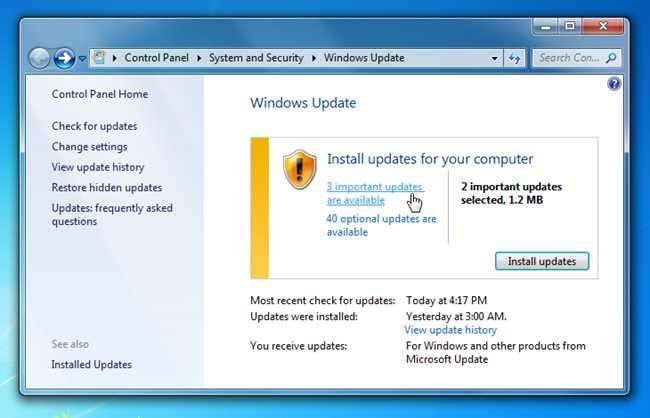
Вы должны увидеть в списке Windows 7 Service Pack 1, и вам нужно будет его проверить (по умолчанию он не установлен).
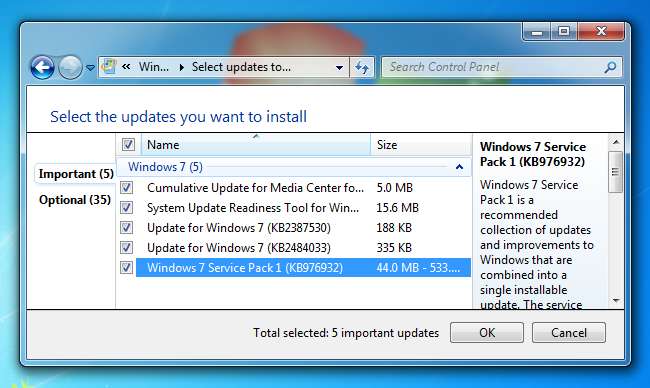
Нажмите кнопку ОК, затем щелкните, чтобы установить его, а затем просто подождите. Скачивание займет некоторое время, а после его завершения вам придется перезагрузиться.
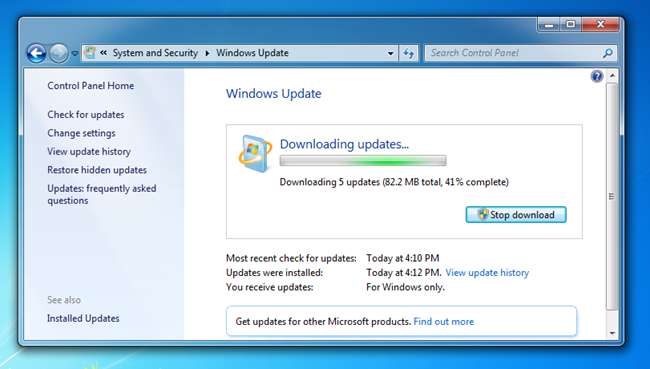
По прошествии некоторого времени вы будете перезагружены, что-то произойдет, а затем вы увидите диалоговое окно, в котором говорится, что программа установлена.
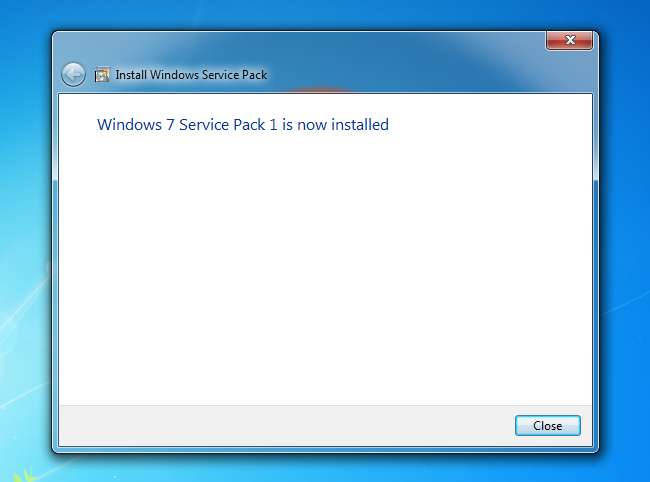
В этом диалоговом окне много пустого места. Похоже, они могли бы поместить туда картинку или уменьшить ее.







